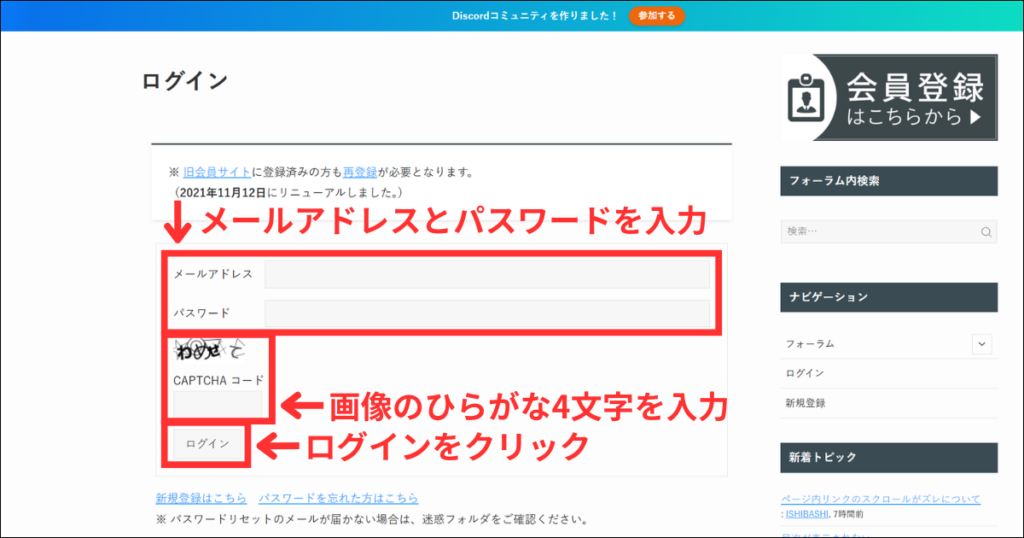WordPressの有料テーマ「SWELL」を購入したけど、どうやってダウンロードしたらいいか分からないという方も多いかと思います。
- SWELLはどうやってダウンロードできるの?
- SWELLを購入したのにWordPressのテーマで検索しても出てこない…
- SWELLの親テーマと子テーマってなに?
この記事では、SWELL購入後のダウンロードの方法について詳しく解説しています。
- WordPressテーマ「SWELL」のダウンロードする方法
- WordPressテーマ「SWELL」の親テーマと子テーマの違い
- WordPressテーマ「SWELL」をダウンロードした後にすべきこと
この記事を読みながらSWELLのダウンロードを行えば、迷うことなくスムーズに親テーマと子テーマをダウンロードすることができます。ぜひ参考にしてみてください。
SWELLの購入から会員登録、ダウンロード・インストールまでまとめて知りたい人は、こちらの記事をご覧ください。
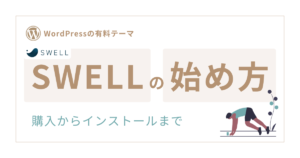
WordPressテーマ「SWELL」をダウンロードする手順
ここではSWELLのテーマファイルをダウンロードする方法を解説します。
SWELL会員サイトのマイページにアクセスする
マイページからSWELLの親テーマをダウンロードする
マイページにある「SWELL製品ダウンロード」にテーマファイルがあります。「SWELL 本体最新版」の「sell-◯-◯◯-◯.zip(親テーマファイル)をクリックするとダウンロードが始まります。
※◯の部分はバージョンの数字になるのでタイミングによって変動します。
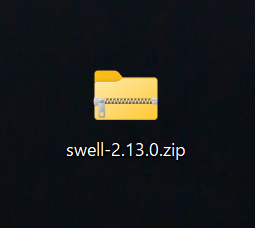
親テーマ(SWELLの本体)は、次の3つの場所からダウンロードできます。
- SWELL会員サイトのマイページからダウンロード(筆者推奨)
- 購入完了メールのリンクからダウンロード
- 購入完了ページのダウンロードボタンからダウンロード
 住江 義徳
住江 義徳ホームページ制作を目的とするなら、マイページからのダウンロードをおすすめします。理由は「子テーマ」のダウンロードはマイページからしかできないからです。
マイページから親テーマ・子テーマをまとめてダウンロードすると効率的です。
マイページからSWELLの子テーマをダウンロードする
次に「子テーマ」の「swell_child.zip」をクリックしてダウンロードします。
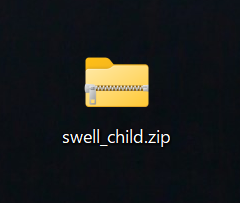
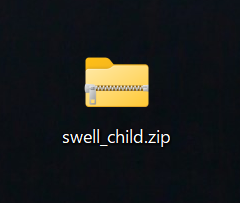
これでホームページ制作に必要なSWELLのダウンロードは完了です。
親テーマ・子テーマとは?
WordPressのテンプレートには「親テーマ」と「子テーマ」という概念があります。
- 親テーマ
-
もともとのテーマ(本体のテーマ)のことです。子テーマというファイルが存在するため、わかりやすく区別するために本体のテーマのことを「親テーマ」と呼ぶようになっただけです。
WordPressのテーマ、といえば一般的にはこの親テーマのことを指します。
- 子テーマ
-
テーマのカスタマイズ(CSSなどを使って見た目を変更するなど)をするために作られた「親テーマの分身」のようなファイルです。ファイルにはカスタマイズするための最小限のファイルのみ入ってます。
WordPressで有料・無料問わず既存テーマを使う場合は、子テーマだけでは使うことはできません。親テーマとセットで使用することになります。



ホームページ制作の場合、子テーマを「有効化」して、テーマをカスタマイズしていきます。親テーマを有効化した状態でカスタマイズすると、テーマがアップデートされたときに、カスタマイズした内容がリセットされる可能性があるからです。
【必須】SWELLをダウンロード後にすること
ここではSWELLのテーマファイルをダウンロードした後にやるべきことについて解説します。やるべきことは次の2つです。
- ダウンロードしたSWELLをWordPressにインストールと有効化をする
- インストールしたSWELLのユーザー認証を行う



インストールはテーマを使用するために、ユーザー認証はアップデートに対応するために必要です。どちらも必ず行いましょう。
SWELLをWordPressにインストールする
WordPressのテーマは「インストール・有効化」して初めて使用できるようになります。
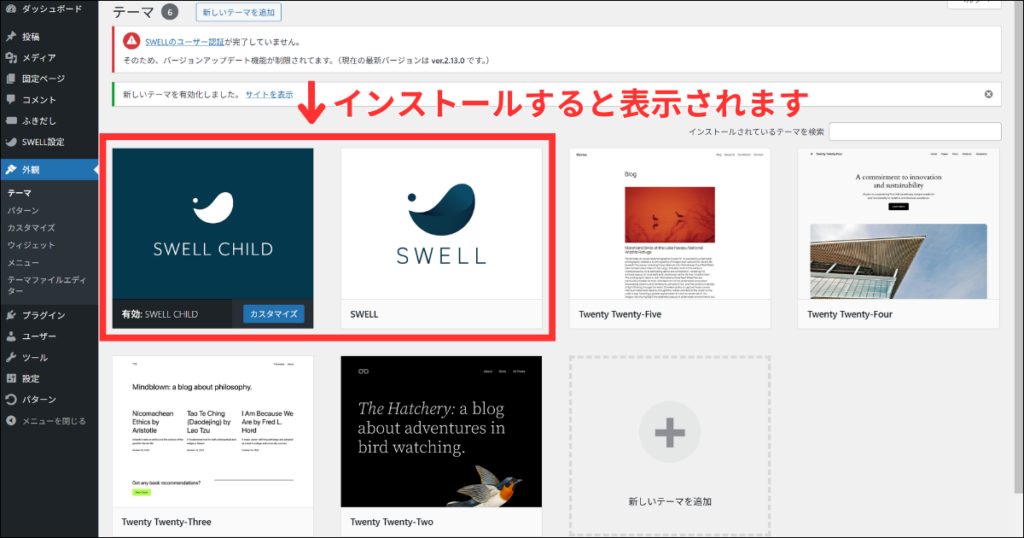
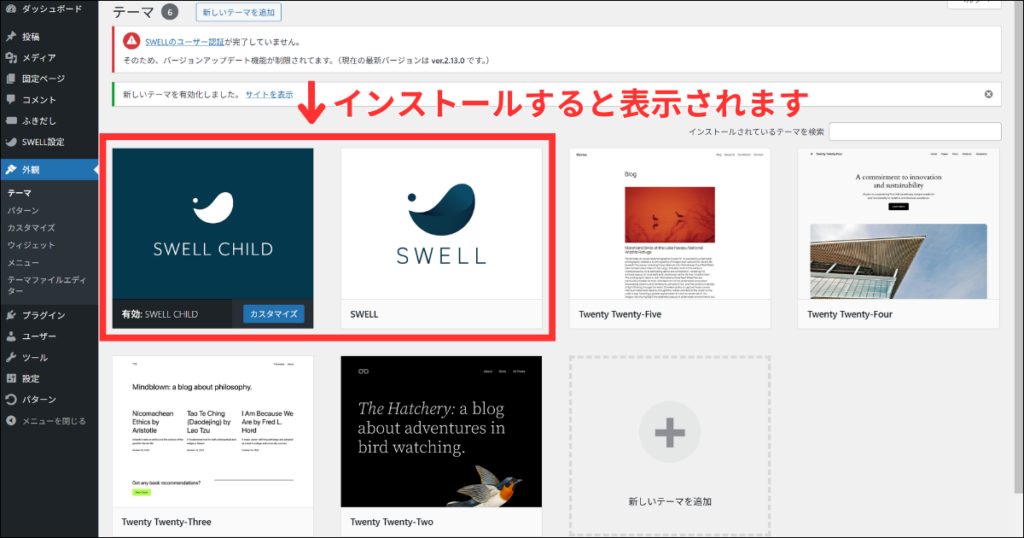
テーマをインストールするとWordPress管理画面の「外観」>「テーマ」にSWELLが表示されます。
SWELLのユーザー認証を行う
インストール後に「ユーザー認証」をおこなうことで、今後SWELLがアップデートされたときに対応できるようになります。必ず行うにしましょう。
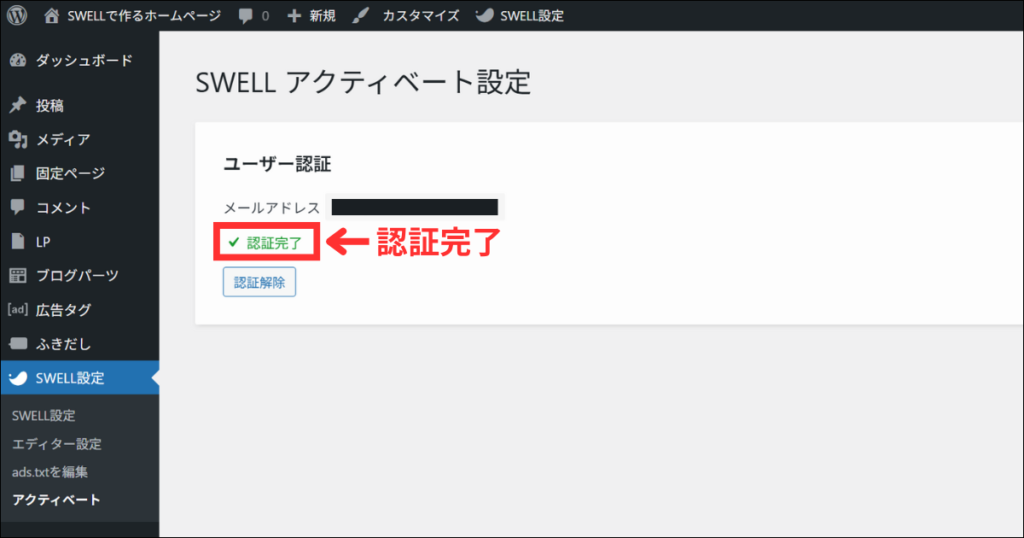
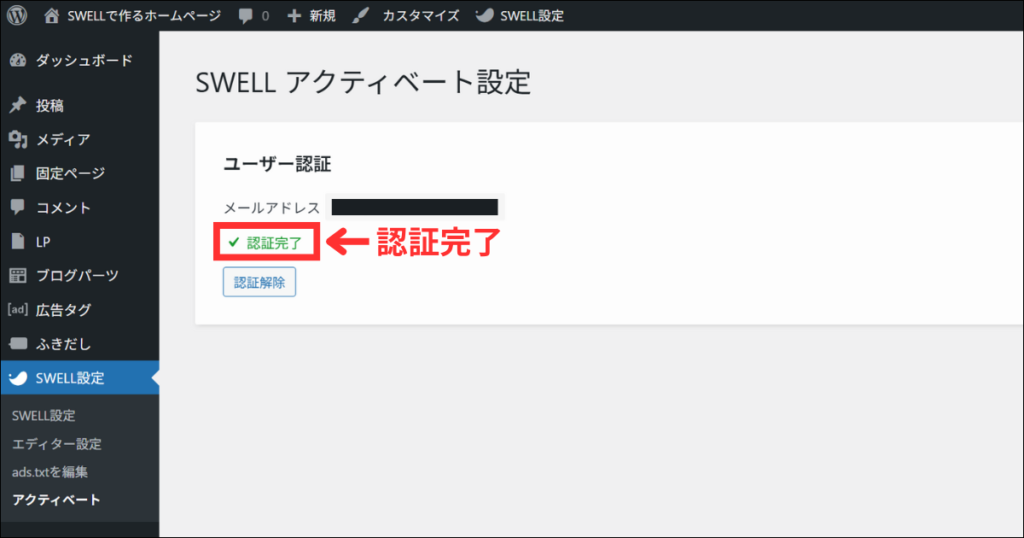
SWELLダウンロード時のよくある質問
ここでは、初めてSWELLのダウンロードをする方が疑問に感じること・不安に思うことをまとめて解説します。
ダウンロードはどこからできますか?
SWELLのテーマをダウンロードできるのは次の3つです。
- SWELL会員サイトのマイページからダウンロード(筆者推奨)
- 購入完了メールのリンクからダウンロード
- 購入完了ページのダウンロードボタンからダウンロード
子テーマはダウンロードした方がいいですか?
ホームページ制作でSWELLを使う場合(カスタマイズをする場合)は子テーマを使うので、ダウンロードしましょう。
カスタマイズを行わない場合は、子テーマは必須ではありません。
間違ってダウンロードしたファイルを削除してしまいました…
SWELLのテーマファイルは、会員サイトのマイページから何度でもダウンロードできます。
ダウンロードのあとは何をしたらいいですか?
ダウンロード後にするべきことは次の2つです。
- SWELLをWordPressにインストールする
- SWELLのユーザー認証を行う
SWELLダウンロードのまとめ
ここまで、WordPressテーマ「SWELL」のダウンロードの手順を解説してきました。
ダウンロードの手順は次の3つです。
- SWELL会員サイトのマイページにログインする
- SWELLの親テーマ(本体最新版)をダウンロードする
- SWELLの子テーマをダウンロードする
SWELLをダウンロードする際は、ぜひ参考にしてみてください。